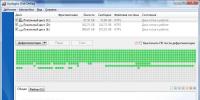Скачать программу эквалайзеры на пк русском. Эквалайзер в Windows – где и как настроить звук. Зачем нужен отдельный эквалайзер для Windows
После установки операционных систем линейки Windows, для звуковой карты устанавливаются драйвера, но вместе с ними не идёт ПО позволяющее тонко настроить вашу звуковую карту. В основном это относится к встроенным звуковым картам фирмы Realtek HDA, драйвера которого устанавливаются автоматически.
Многие любители музыки часто задаются вопросом а где же взять эквалайзер для более чёткой настройки звукового сигнала. Для этих целей обычно используют разные музыкальные проигрыватели к пример Kmplayer или Winamp,которые уже оснащены функцией эквалайзера.
Если у вас установлена звуковая карта от Realtek:
1. Скачиваем и устанавливаем пакет с драйверами.
2. Запускаем утилиту кликнув два раза по иконке в правом нижнем углу рядом с часиками, либо заходим в панель управления->Звук-> Диспетчер звука Realtek
3. Выбираем вкладку "Звуковой эффект", тут и находится эквалайзер
Если звуковая карта AC97
Эквалайзер можно запустить и настроить с помощью специальных аудио кодеков, и утилиты Ffdshow Audio Decoder. Данные кодеки автоматически загружаются вместе с прослушиванием музыки. При этом в правом нижнем углу должна появиться маленькая икона.

Если на этой иконки кликнуть правой кнопкой мышки, откроется довольно большое меню, но нас интересует вторая строчка "ffdshow Audio Decoder".

У нас откроется утилита Ffdshow. Чтобы настроить эквалайзер ставим галочку напротив раздела

Включение Эквалайзера в Kmplayer
Советую всем использовать именно дополнительное ПО. Во-первых с помощью специального музыкального проигрывателя вы сможете забыть о других утилитах. Во-вторых сможете создавать музыкальные плейлисты без постоянного поиска любимой музыки на компьютере.
1. Скачиваем и устанавливаем проигрыватель Kmplayer
2. Запускаем программу
3. Жмём на иконку "Панель управления"

4. Появится дополнительная панель управления в которой нужно перейти на вкладку "Настройка звука"

Вот вам и эквалайзер
Эквалайзер в встроенном проигрывателе Windows Media Player
В последних версиях цепочки Windows, будь это 7 или 8 версия в комплекте идёт встроенный проигрыватель WMP, как не странно он тоже обладает функцией тонкой настройки звука.Чтобы запустить WMP достаточно нажать правой кнопкой мыши по музыкальному файлу, а затем с помощью меню "Открыть с помощью" запустить Проигрыватель Windows Media. Так же WMP можно найти в папке Program Files или Program Files (x86).

После того как программа запустится, нажимаем на экране правой кнопкой мышки, наводим стредку на "дополнительные возможности", затем жмём "Эквалайзер".


Эквалайзер для онлайн музыки
Недавно меня заинтересовал вопрос, а можно ли подключить эквалайзер к онлайн музыке и просмотру видео фильмов. Так как звуковой сигнал идёт через Adobe Flash Player встроенные утилиты с возможностью тонкой настройки звука работать не будут. Для Android уже давно есть специальные приложения для прослушивания музыки в соц.сетях, там и есть функция эквалайзера.

Для этой цели я нашёл замечательную программу DFX Audio Enchancer , именно благодаря этой утилите вы сможете управлять музыкой даже в онлайн прослушивание, будь это социальная сеть Вконтакте или Онлайн радио.
Что потребуется для этой задачи?
Скачиваем и устанавливаем утилиту DFX Audio Enchancer
После её установки программа прописывается как дополнительный контролер звука

Сам же эквалайзер выглядит следующим образом

В настройках доступно увеличение таких параметров как: Fidelity, Ambience, 3D Surround, HyperBass, но к сожалению в утилите есть ограничения, собственно ничего другого я и не ожидал. Но даже с такими ограничениями, звук становится значительно громче, увеличивается бас, и другие качества звука.
Итог.
На самом деле на сегодняшний день существует множество музыкальных проигрывателей, и практически каждый из них имеется встроенную функцию эквалайзера. Поэтому нет смысла использовать эквалайзер именно в утилитах самого драйвера, хотя в интернете пишут, что он значительно лучше по звучанию чем в дополнительном ПО.
Эквалайзер – это программное обеспечение, благодаря которому возможно воспроизведение звука музыки на Вашем устройстве. Так же возможно настройка звука, громкости, тонов и так далее.
На просторах интернета можно найти несколько ресурсов, где можно бесплатно скачать эквалайзер. Очевидно, что существуют платные и бесплатные такие программы. Следует отметить, что для настройки звука не нужно иметь дополнительных инструментов или инструкций. Просто передвигая бегунок нужно отрегулировать необходимые настройки.
Для того чтобы скачать эквалайзер нужно сперва выбрать желаемое программное обеспечение по определенным характеристикам.
Так, можно представить несколько самых популярных эквалайзеров.
1. Voxengo Marvel GEQ – бесплатная программа, у него есть свои особенности. Но, его основные настройки интуитивно понятны. Так, например, среди множества его эффектов – 16 полос, множество дополнительных режимов.

2. EasyQ – программа поддерживает более чем 90 ДБ диапазон усиления, количество полос неопределённо и может варьироваться в неорганичных количествах.

3. Pushtec EQ VST – это надстройка над музыкальным проигрывателем, возможно использование его для создание дополнительных эффектов.

4. SonEQ – 64 битовое воспроизведение с 3мя полосами.
5. AIMP – самый популярный эквалайзер среди всех существующих.
Скачав один из перечисленных программ для аудио воспроизведения, вы гарантируете себе прекрасный звук, дополнительные возможности. Например, наложение эффектов позволит Вам изменить звуковую дорожку, усилить некоторые моменты или заменить испорченные моменты. В любом случае, эквалайзер не займет много места на компьютере и не требует большого количества его ресурсов, таким образом быстродействие воспроизведения не упадет.
Каждый из нас воспринимает звук по-разному, поэтому универсального звучания, которое удовлетворяло бы всех пользователей, не существует. Именно поэтому для ОС Windows существует масса программ, которые представляют собой или программы-проигрыватели с функцией эквалайзера или же отдельные эквалайзеры, позволяющие детально настроить звучание, которое будет удовлетворять всем вашим требованиям.
Эквалайзер – специальный программный инструмент, который позволяет корректировать звучание. Эквалайзер на компьютере рядовыми компьютерными пользователями применяется в двух случаях: при прослушивании музыки и при просмотре видео. Именно поэтому большинство современных медиапроигрывателей имеют встроенный эквалайзер.
Ниже мы рассмотрим именно программы-медиапроигрыватели со встроенным эквалайзером, поскольку для рядового пользователя, не занимающегося профессионально музыкой, не требуется установки отдельного эквалайзера, а вполне будет достаточно встроенной функции в программу, через которую будет выполняться воспроизведение музыки или фильмов.
Windows Media Player

Начнем, пожалуй, со стандартного решения для корректировки звука при воспроизведении аудио- или видеофайла.
Данная программа имеет встроенный 10-полосный эквалайзер, а также различные готовые варианты настройки эквалайзера. Чтобы пройти ко встроенному эквалайзеру в Windows Media Player, Щелкните в окне программы в любой области правой кнопкой мыши и в отобразившемся контекстном меню пройдите к пункту «Дополнительные инструменты» – «Графический эквалайзер» .

На экране отобразится миниатюрное окно эквалайзера, в котором и осуществляется дальнейшая работа над настройкой звука.
VLC Media Player

Говоря уже о более функциональных медиапроигрывателях для Windows, обязательно стоит упомянуть VLC Media Player.
Данный функциональный проигрыватель аудио и видео имеет встроенный 10-полосный эквалайзер, а также дополнительные инструменты для сжатия звука и настройки объемного звучания.
PotPLayer

Медиапроигрыватель с приятным дизайном и быстрым доступом к эквалайзеру. В программе имеется встроенный 10-полосный эквалайзер, в котором можно как самостоятельно настраивать звук, используя для этого как 10 доступных полос, так и выбрать уже готовый вариант настройки.
Безусловно, это далеко не все проигрыватели, которые оснащены встроенным эквалайзером – в статье была рассмотрена лишь их малая часть.
Одной из самых главных потребностей пользователей персональных компьютеров и ноутбуков является качественная акустика.
Именно от правильности настойки эквалайзера зависит, будет ли звучать ваша система должным образом.
Рассмотрим в качестве примера систему стерео 5.1 на базе аудиокарты среднего класса и программного обеспечения Realteck.
Перед тем, как настроить эквалайзер для windows 7, первым делом необходимо установить все программное обеспечение и соединить акустическую систему к аудиокарте.
В конце инструкции мы предоставим вам возможность скачать эквалайзер для windows 7 с нашего сайта. Бесплатно, естественно.
Предлагаемый нами гаджет можно настроить под себя, то есть там легко меняются стили и цвета, а его чувствительность настолько велика, что реакция на звук происходит молниеносно. Так что в конце статьи даем ссылку — пользуйтесь.
Как настроить эквалайзер в Виндовс 7
Открываем меню «Пуск», кликнув по соответствующему значку, и выбираем «Панель управления».
Сразу проставляем режим отображения значков «Крупные значки» для предоставления более удобного варианта отображения содержимого панели управления.
Настройка эквалайзера продолжается: отыскиваем пиктограмму динамика, а затем кликаем по ссылке «Звук»

Кликаем по активизировавшейся кнопке «Свойства»

Здесь перед нами предстает исчерпывающая информация о разъемах, которые есть задней и лицевой панели нашей аудиокарты. Здесь изменять ничего не нужно, т.к. по умолчанию устройство включено. Смело переходим на следующую вкладку – «Уровни».

Передвигая ползунки влево или вправо, мы получаем возможность выборочно изменять параметры уровня громкости для конкретного динамика. Оптимальное положение, естественно, определяется опытным путем.
Чтобы включить эквалайзер на windows 7, переходим на третью вкладку «Улучшения» и проставляем галочку «Эквалайзер»

Теперь мы имеем полное право вносить изменения в эквалайзер самой аудиокарты, и они будут немедленно применены и сохранят свое действие даже после перезагрузки системы. Заходим в эквалайзер нашей звуковой карты, вызвав его из трея.

Современные аудиокарты имеют очень много разномастных настроек, позволяющих изменить как частотные, так и мощностные характеристики для конкретной акустической системы.
К примеру, для мощной полупрофессиональной системы, возможно, появятся иные настройки и ползунки, которые позволяют не просто выбирать тип эквалайзера из выпадающего списка, а создавать свой собственный эквалайзер, передвигая многочисленные ползунки, регулирующие полосу пропускания звуковых частот применительно к каждому конкретному динамику акустической системы.
Hear - программа, помогающая улучшить качество звука при прослушивании музыки, просмотре фильмов, а также в компьютерных играх. Вместе с ней в систему устанавливается собственный звуковой драйвер, а также набор инструментов для изменения различных параметров звучания. Например, в программе имеется микшер, позволяющий настроить громкость звука в отдельных приложениях, еще есть эквалайзер с ограничителями пиковых частот, а также отдельные разделы с параметрами сабвуфера и басов, параметрами объемного звука (3D), параметрами звукового резонанса и параметрами позиционирования звука в пространстве.
Используя данную программу, вы сможете выбрать оптимальные настройки для внешнего динамика и наушников. Обратите внимание, что Hear не умеет определять таковые автоматически. То есть сразу после ее установки общее звучание может заметно ухудшиться. Новичкам, которые не до конца понимают назначение каждого ползунка и "галочки", остается ориентироваться на собственные ощущения при изменении разных параметров. Благо, для того чтобы вернуть первоначальное звучание и отменить все внесенные программой изменения, достаточно переключиться на стандартный звуковой драйвер, используя системный селектор Windows (открывается нажатием на индикатор звука в панели уведомлений).
В отличие от прочих подобных программ, Hear не имеет каких-либо требований к аппаратной составляющей компьютера. Для работы с ней не требуется наличие профессиональной звуковой карты. Особой нагрузки на систему в ходе тестирования программы замечено не было.
Ключевые особенности и функции
- микшер, позволяющий настроить громкость звука в отдельных приложениях;
- одинадцатиполосный эквалайзер с ограничителями пиковых частот;
- общие параметры басов и сабвуфера;
- готовые эффекты, применяющиеся нажатием одной клавиши;
- параметры позиционирования звука в пространстве;
- собственный звуковой драйвер;
- отсутствие каких-либо специальных требований к аппаратной составляющей компьютера;
- быстрая отмена внесенных изменений.